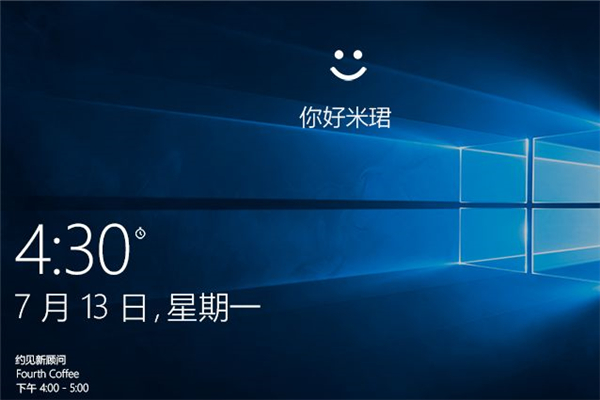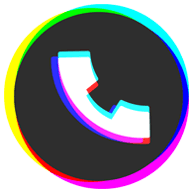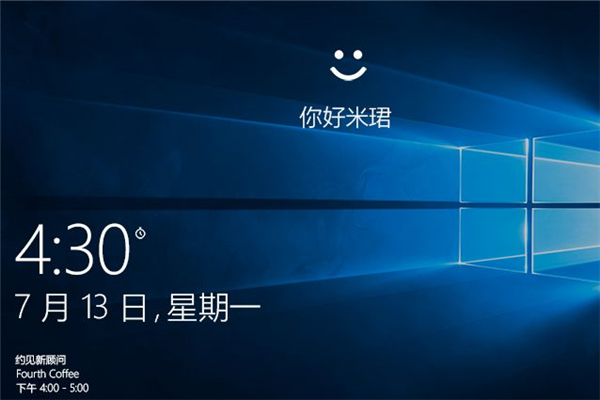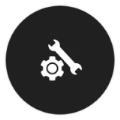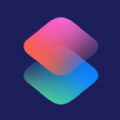win11开机选择系统界面怎么关闭?还不知道方法的朋友们,下面乖乖手游小编就为大家带来开机选择系统界面关闭方法介绍,接着往下看吧。
win11开机选择系统删除方法分享?
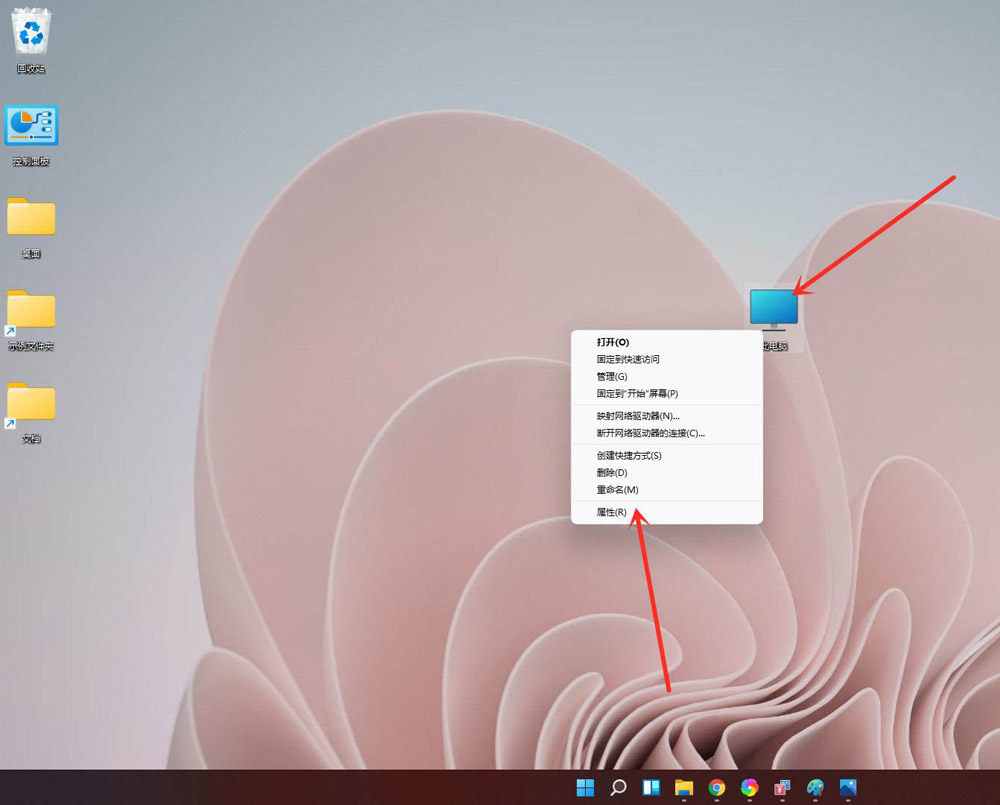
进入【系统】>>【关于】,点击【高级系统设置】,打开系统属性窗口。
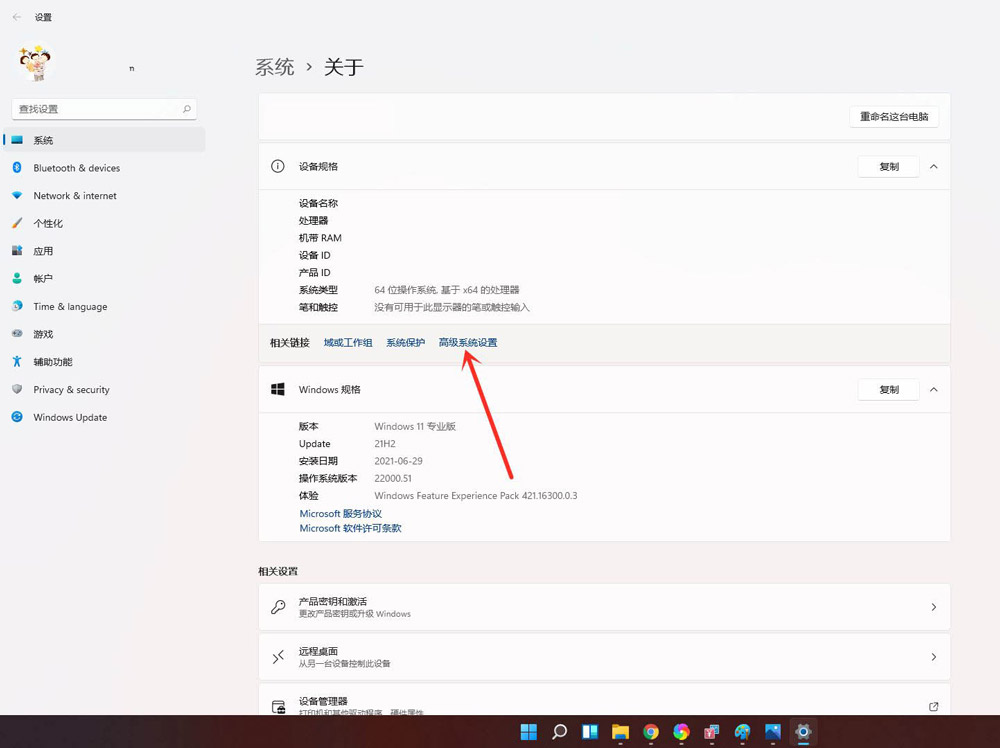
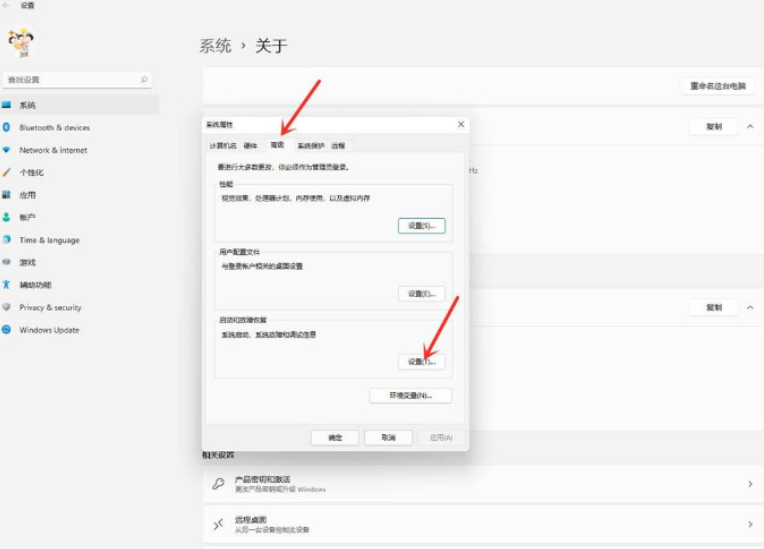
进入启动和故障恢复,将系统选择时间更改为”0“。
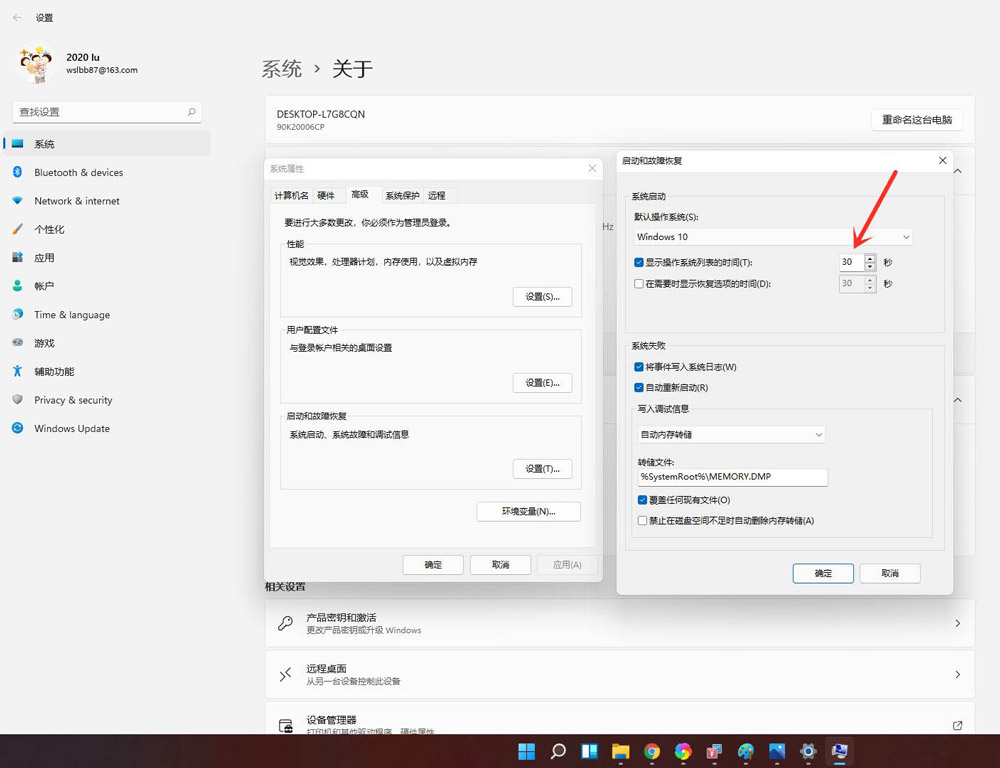
点击【确定】即可。
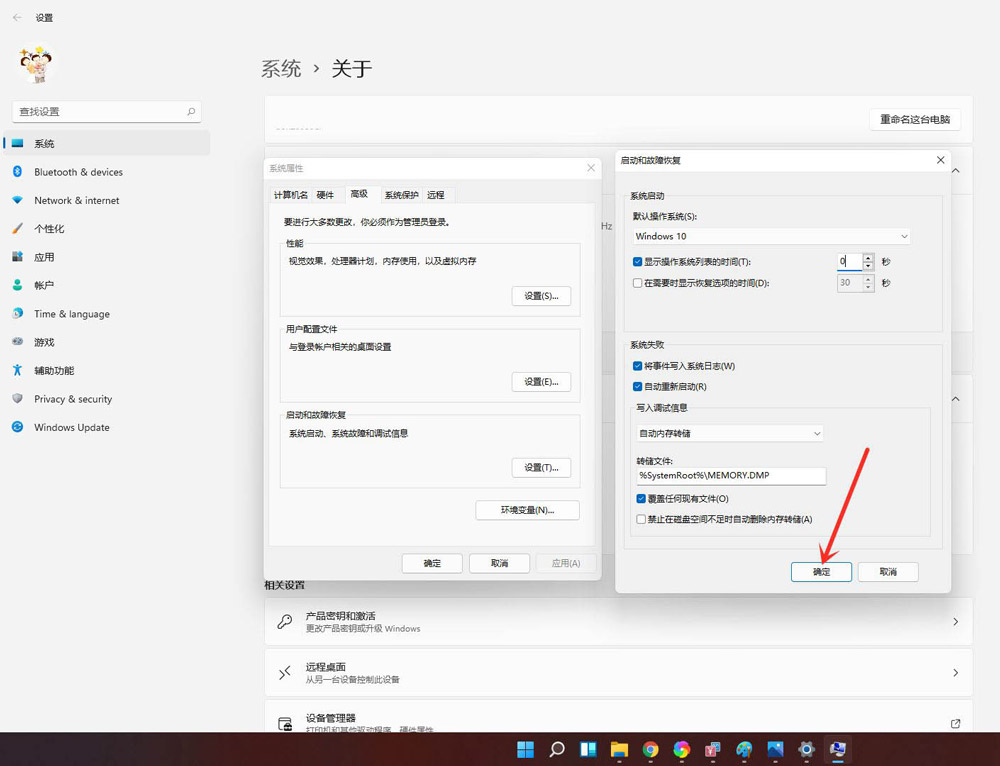
重新启动系统,你会发现已经没有系统选择画面了,直接进入登陆界面了。
以上就是win11开机选择系统界面怎么关闭?的相关介绍,喜欢的就点击收藏乖乖手游网吧。
免责声明:以上内容源自网络,版权归原作者所有,如有侵犯您的原创版权请告知,我们将尽快删除相关内容。